

发布时间:2020-12-28 11: 29: 07
有时因为设备的不同,我们需要将视频转换为音频,或将音频修改为该设备所支持的格式。一一修稿文件格式耗时较长,能否使用软件批量完成格式的转换呢?
此篇内容,小编使用音频编辑软件Sound Forge演示如何将视频批量转换为音频格式,转换音频格式时也依此教程。
一、批量转换器打开路径
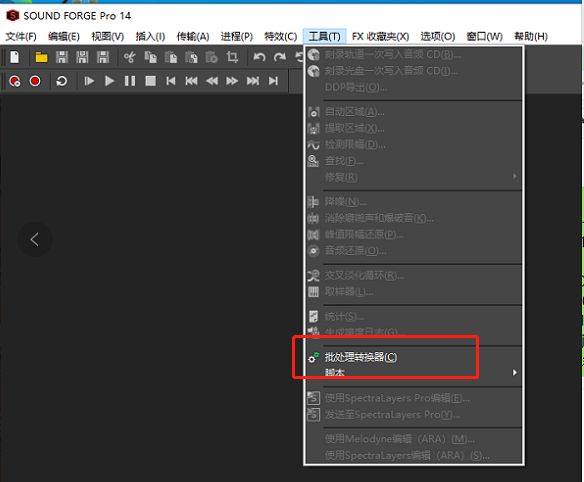
通过Sound Forge“工具——批处理转换器”,打开批量处理设置弹窗。
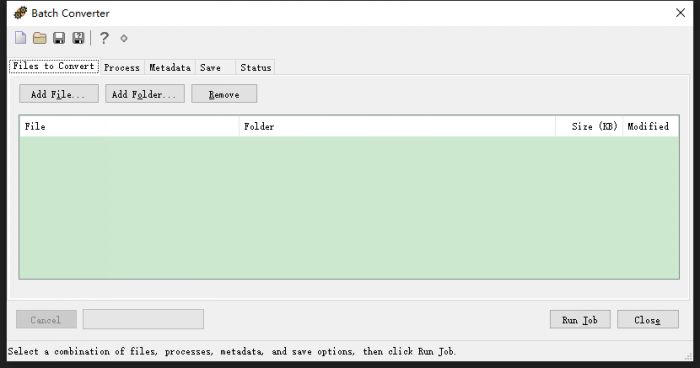
Files Convert为“文件转换”按钮,在该窗口下可进行待处理文件的添加、删除;
Process为“过程”按钮,在该窗口可进行待处理文件的效果添加、编辑等;
Save为“保存”按钮,在该窗口可设置文件格式及处理后保存路径。
此教程,我们主要使用“批处理器”的文件转换和保存功能。
二、批量转换视频格式
1.添加视频文件
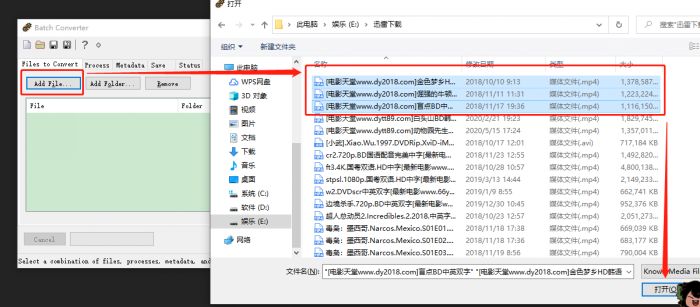
在“文件转换”窗口,单击“Add File”可添加单个文件,单击“Add Folder”可添加整个文件夹。
使用添加单个文件,在弹窗内选中视频文件,打开。
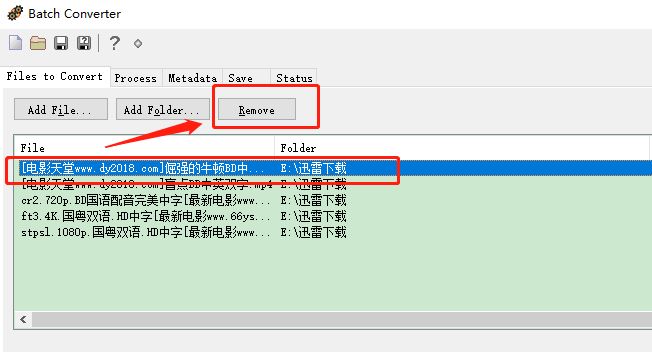
视频文件被添加至Sound Forge批处理器文件转换窗口中,选中其中一个文件,单击“Remove”,被选中文件即被移除。
2.设置格式及保存位置
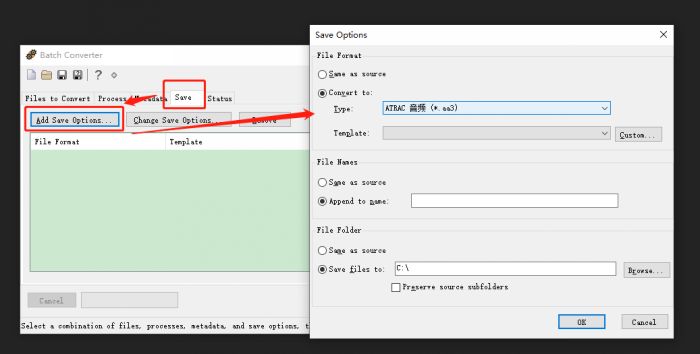
单击“Save”打开“保存”弹窗,单击“Add Save Options”打开“添加保存选项”窗口。
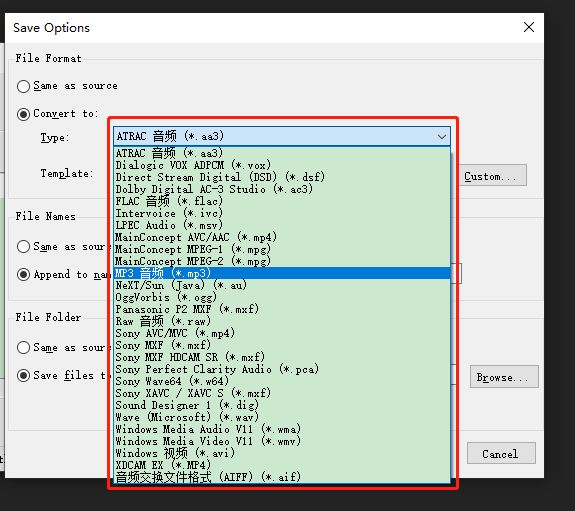
单击“Type”打开格式列表,选中音频格式,如mp3。
此处不仅可将视频转换为音频,也可单纯更改视频格式。
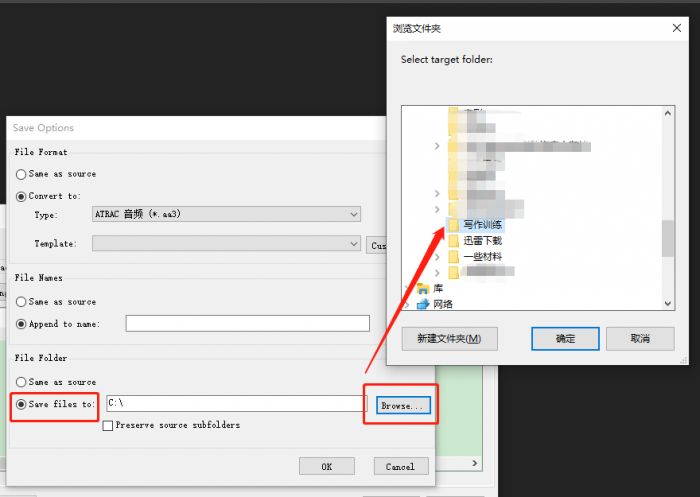
选中Sound Forge窗口中“Save files to”,通过“Browse”设置文件保存路径。
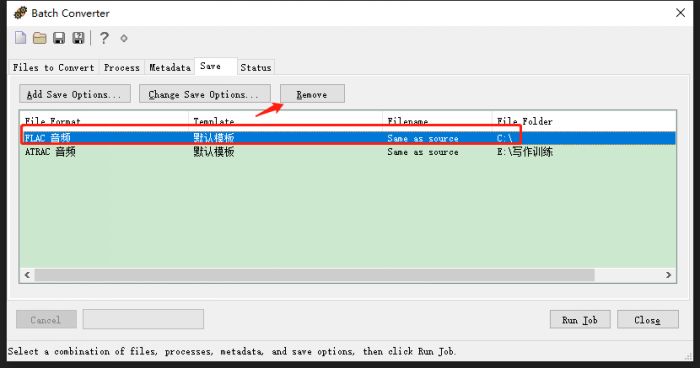
选中已添加选项,单击“Remove”可删除该选项。
单击“Run Job”,开始运行。
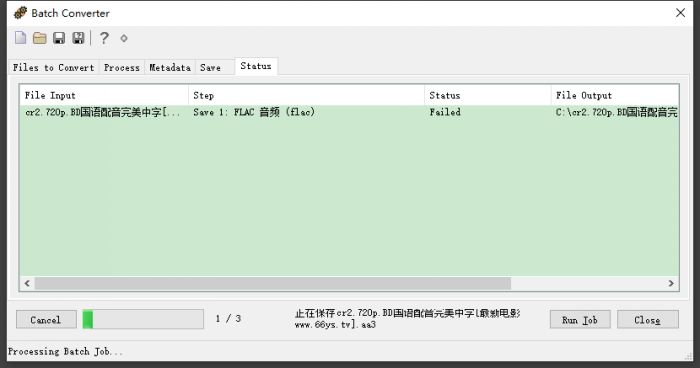
等待格式转换。
使用Sound Forge转换音频格式的操作步骤与转换视频格式的操作步骤一致。首先,添加待处理音频文件。其次,在“保存”窗口内设置文件格式,及文件保存位置。最后,开始运行,等待格式转换。
以上内容,便是使用音频编辑软件Sound Forge“批处理器”将视频文件批量转换为音频文件的教程,转换音频文件格式时也如此操作。
作者:李大山
展开阅读全文
︾